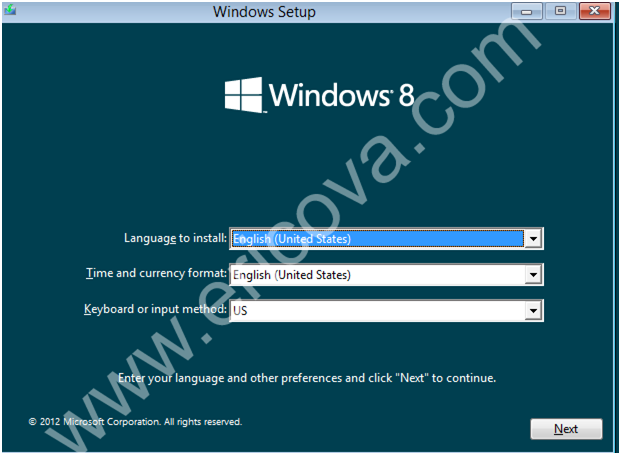Hi Ericovamili, kali ini saya akan membahas mengenai instalasi Windows 8 yang terkenal dengan metro style nya. Saya pandu dengan gambar-gambar yang sudah saya capture saat melakukan instalasi.
Silakan masukan product Key yang diberikan Microsoft.
Spesifikasi untuk menjalankan Windows 8 adalah sebagai berikut :
- Processor: 1 gigahertz (GHz) or faster 32-bit (x86) or 64-bit (x64)
- RAM: 1 gigabyte (GB) (32-bit) or 2 GB (64-bit)
- HDD: 16 GB available hard disk space (32-bit) or 20 GB (64-bit)
- Graphics Card: DirectX 9 graphics device with WDDM 1.0 or higher driver
- Taking advantage of touch input requires a screen that supports multi-touch
- To run Metro style Apps, you need a screen resolution of 1024×768 or greater
- To snap apps, you need a screen resolution of at least 1366×768
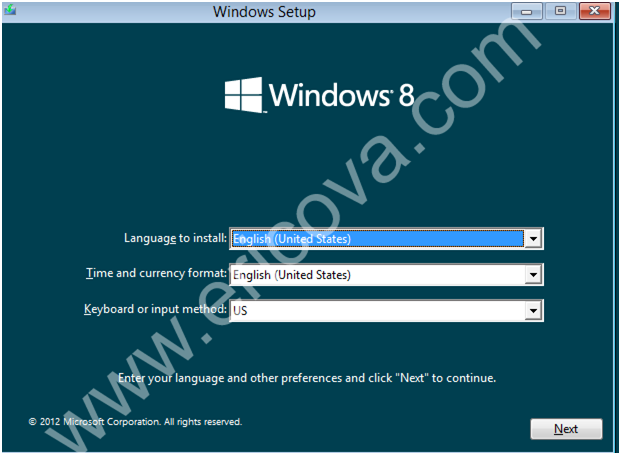
Ok, tampilan setup Windows 8 akan anda jumpai seperti ini, persis melakukan instalasi Windows 7, untuk setup keyboard dan Time nya. Kemudian dilanjutkan dengan Next.

Terdapat 2 opsi pilihan untuk melakukan setup. Opsi tersebut yakni :
Jika memilih upgrade, menandakan bahwa anda sudah memiliki windows pada komputer ini, sehingga akan melakukan uograde. Konfigurasi ini akan tetap menyimpan file, data, aplikasi yang ada pada windows anda sebelumnya
Jika memilih Custom, maka ini adalah pilihan untuk fresh install, dimana komputer anda belum terpasang adanya windows apapun. Disini dapat dilakukan setting untuk partisi Harddisk.

Gambar diatas merupakan tampilan persetujuan EULA, license microsoft. Klik I Accpet untuk menyetujui dan pada tahap selanjutnya akan diminta memasukan License Key yang anda dapatkan dari Microsoft.

Proses paling lama ada berada disini, yakni proses Instalasi, cukup lumayan proses instalasi, dan ada baiknya anda tinggal melakukan aktivitas yang lain. Dimulai dari mengkopi berkas Windows Installation ke dalam komputer anda hingga setup-setup Windows secara otomatis.

Seperti halnya Windows 7, anda dapat memilih Theme warna yang disukai, kebetulan saya memilih warna Red Maroon karena menyenangkan di mata saya. Dan kemudian masukkan nama komputer anda.

Untuk Setting saya menggunakan Customize agar perubahan yang tidak perlu untuk dilakukan dapat saya kelola secara manual. Gunakan Use Express setting jika anda tidak mau repot dalam setting kelola perubahan-perubahan.

Proses konfigurasi dilanjutkan dengan proses memberikan Username dan Password Microsoft Account. Dimana account email yang anda masukkan seperti halnya memberikan Account email pada Android agar dapat dilakukan sinkronasi, backup, dan verifikasi App (Application). Saya menggunakan Local Account untuk mempercepat proses instalasi.

Dilanjutkan dengan tampilan Finishing yang menandakan siap-siap proses telah usai.
Tadaaa…Akhirnya proses instalasi telah usai. Inilah tampilan Metro Style nya Windows 8. Jadi Metro Style disini merupakan pengganti Klik Start pada Windows versi sebelumnya. Asik juga sih menu untuk Start menu seperti ini.

Sayangnya hampir seluruh App disini mengunakan Windows Login Authentication. Jadi kita diminta untuk memasukan email Authentication. Untuk kembali ke Start Menu bisa ditekan Windows pada keyboard anda.
Ini tampilan desktop Windows 8 yang mirip dengan Windows 7. Hanya saja tombol Windows sudah tidak ada.

Untuk menu seperti shutdown, Lock, Ganti Profile Picture berada di pojok kanan atas.

Mau mengganti Profile Picture pun harus Activate Windows dulu, jadi semua akses dikunci jika tidak melakukan Aktivasi.
Ini merupakan tampilan Standby Screen, tampilannya seperti Handphone ya besar-besar ukuran font nya.

Ini merupakan tampilan shutdown maupun restart komputer.
Jadi menurut saya dari segi UI (User Interface) masih lebih menyenangkan di Windows 7 karena animasi-animasi yang “wooowww” seperti Aero lebih bagus di Windows 7, tampilan untuk startup dan shutdown pun masih lebih bagus di Windows 7, sedangkan di Windows 8 hanya warna polos.
Untuk tampilan minimalis saya akui UI dari Metro Style memang simple minimalis, jadi user tidak dibingungkan dengan menu-menu yang ribet. Sekedar info saja, untuk melakukan instalasi ini saja sudah memakan space sebanyak 6GB dari Harddisk. Belum termasuk Aplikasi Lain baru Windows nya saja.
Ok Sekian duu review pertama untuk Windows 8, next saya akan membahas hal-hal lain mengenai Windows 8. See U Ericovamili.